

Une Smart Inbox s'utilise comme un dossier personnel à partir duquel vous pouvez imprimer des fichiers, vers lequel vous pouvez numériser des fichiers ou dans lequel vous pouvez stocker des fichiers. WebTools Express vous permet de créer une Smart Inbox via :
l'onglet [Travaux] - section Smart Inbox.
l'onglet [Travaux] - section Publisher Express.
l'onglet [Configuration] - section [ Smart Inbox ] .
Sachez que le comportement de la Smart Inbox peut varier en fonction de la méthode de création utilisée parmi les trois possibles.
Lorsque la fonction d'authentification utilisateur est activée, les droits relatifs à la Smart Inbox peuvent varier.
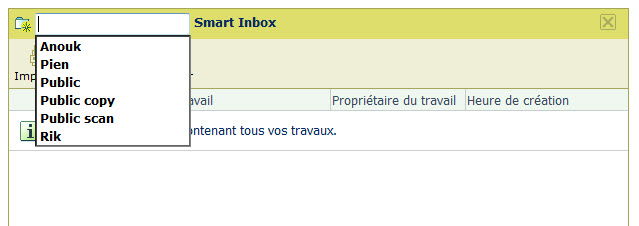
Lorsqu'elles sont vides, les Smart Inboxes créées dans la section Smart Inbox sont uniquement visibles à partir de votre navigateur personnel. Dès qu'un travail est stocké dans une Smart Inbox spécifique, cette Smart Inbox devient également visible sur le panneau de commande et dans d'autres sessions du navigateur.
Les Smart Inboxes créées dans la section Smart Inbox ne sont pas permanentes. Dès que la Smart Inbox est vide, elle disparaît du panneau de commande et des sessions de navigateur non personnelles.
|
Étape |
Action |
|---|---|
|
1. |
Sélectionnez l'onglet [Travaux]. |
|
2. |
Cliquez sur [Ouvrir la Smart Inbox]. |
|
3. |
Cliquez sur le champ vide pour dérouler la liste de toutes les Smart Inboxes disponibles sur votre système. |
|
4. |
Saisissez le nom de la nouvelle Smart Inbox et appuyez sur Entrée ou sélectionnez la Smart Inbox souhaitée dans la liste. |
|
5. |
La Smart Inbox est désormais visible dans la section Smart Inbox. |
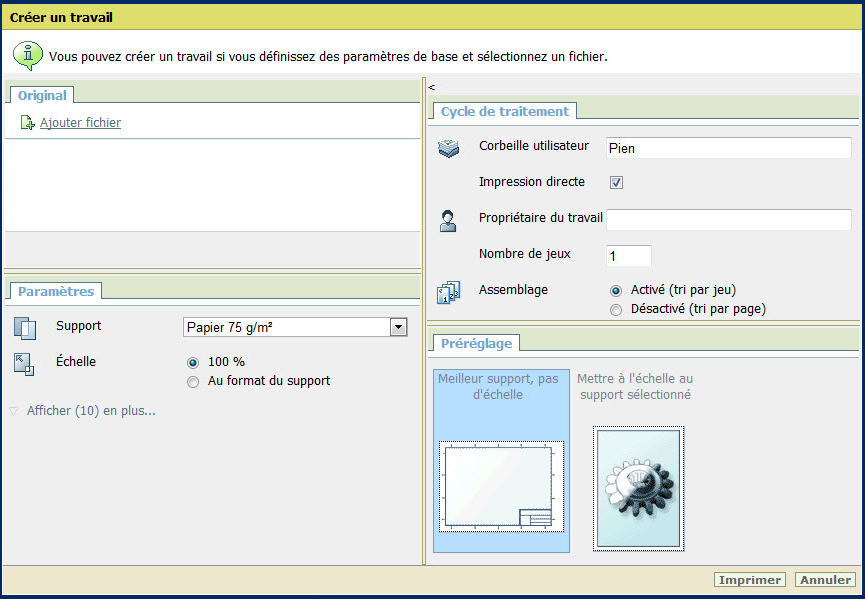
Avec cette procédure, en plus de créer une Smart Inbox, vous envoyez un travail à l'imprimante.
Lorsqu'elles sont vides, les Smart Inboxes créées dans Publisher Express sont uniquement visibles à partir de votre navigateur personnel. Dès qu'un travail est stocké dans une Smart Inbox spécifique, cette Smart Inbox devient également visible sur le panneau de commande et dans d'autres sessions du navigateur.
Les Smart Inboxes créées dans Publisher Express ne sont pas permanentes. Dès que la Smart Inbox est vide, elle disparaît du panneau de commande et des sessions de navigateur non personnelles.
|
Étape |
Action |
|---|---|
|
1. |
Sélectionnez l'onglet [Travaux]. |
|
2. |
Cliquez sur [Créer un travail] dans la section Publisher Express. |
|
3. |
Dans la section [Cycle de traitement], cliquez dans le champ Smart Inbox. Une liste déroulante s'affiche, présentant les Smart Inboxes contenant un ou plusieurs travaux. |
|
4. |
Saisissez le nom de la nouvelle Smart Inbox et appuyez sur Entrée. |
|
5. |
Cliquez sur [OK] pour envoyer le travail d'impression à l'imprimante via la nouvelle Smart Inbox. |
|
6. |
La Smart Inbox est à présent affichée dans la section Smart Inbox et sur le panneau de commande. |
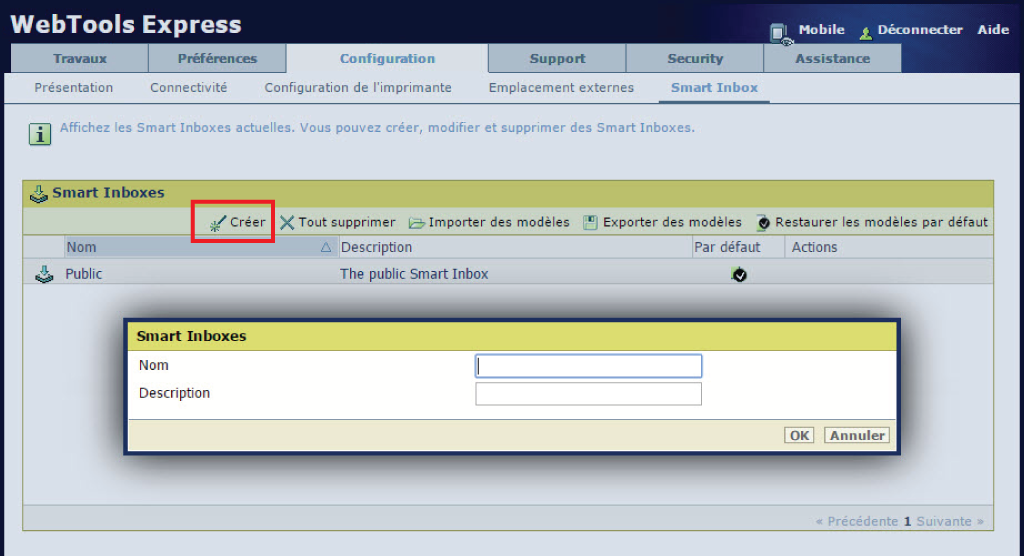
Les Smart Inboxes créées sous l'onglet [Configuration] - section [ Smart Inbox ] sont permanentes. Même lorsque la Smart Inbox est vide, elle demeure disponible sur le panneau de commande et dans les sessions de navigateur.
|
Étape |
Action |
|---|---|
|
1. |
Ouvrez l'onglet [Configuration] - [ Smart Inbox ]. |
|
2. |
Cliquez sur [Créer]. Une fenêtre s'ouvre. |
|
3. |
Renseignez le champ [Nom] en utilisant un nom évocateur pour l'utilisateur. Ce nom s'affiche sur le panneau de commande. |
|
4. |
Renseignez le champ [Description]. |
|
5. |
Cliquez sur OK pour confirmer. |